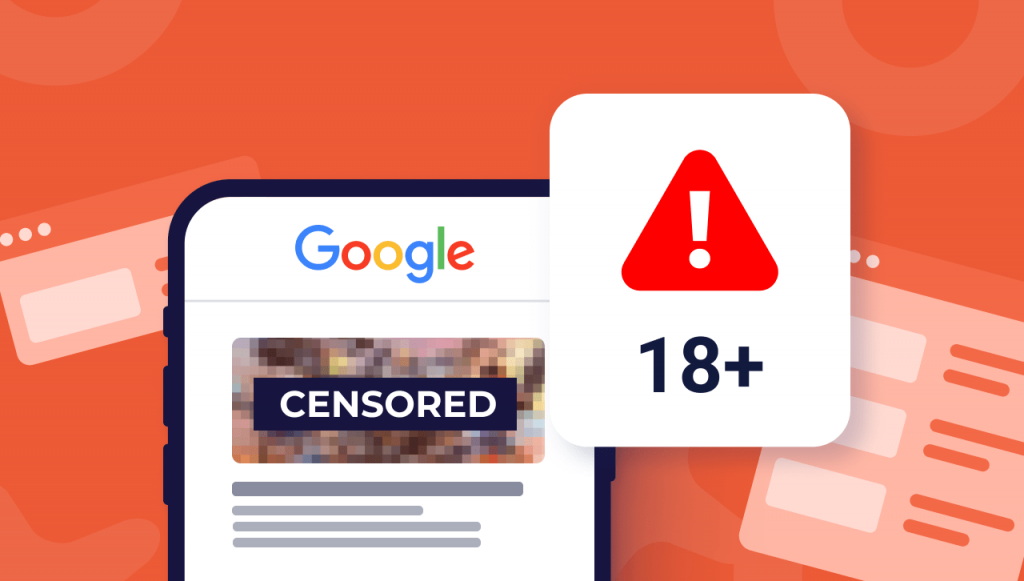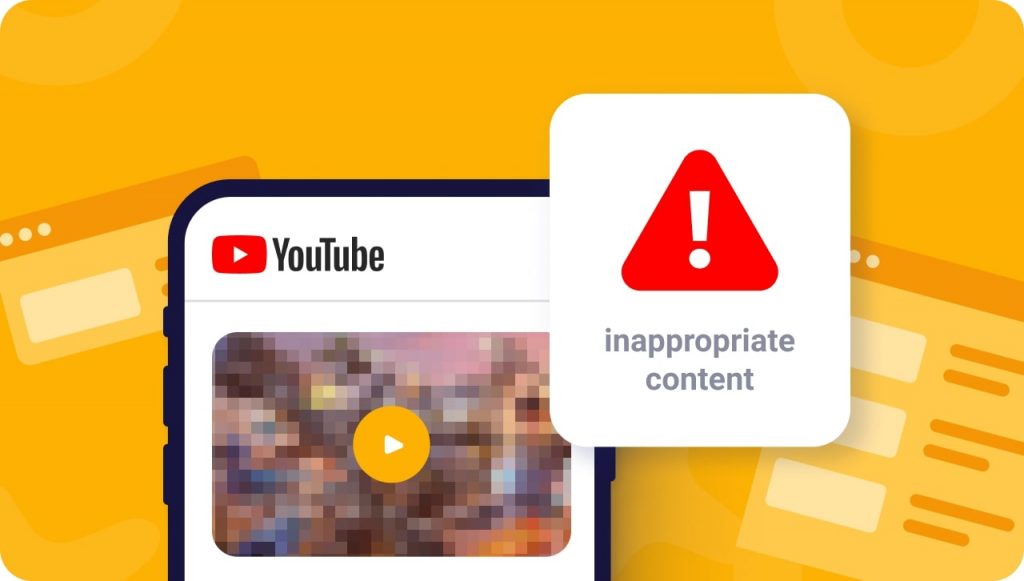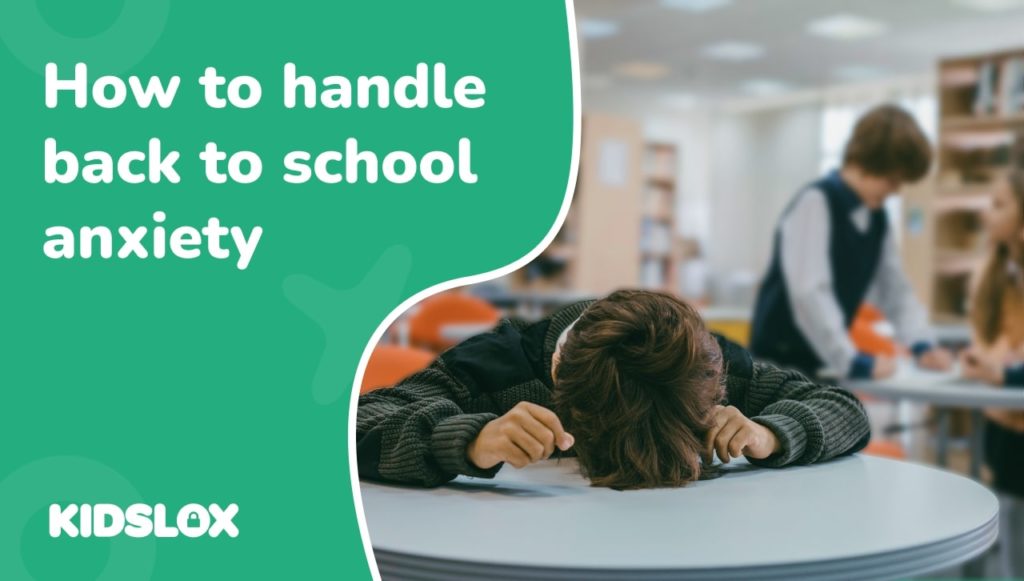Voor ouders die hun kinderen willen beschermen tegen toegang tot inhoud voor volwassenen, Google staat vaak bovenaan hun lijst met te configureren zoekmachines. Als ‘s werelds grootste zoekmachine is Google de toegangspoort tot het internet, waardoor zoekers met één klik miljoenen pagina’s inhoud kunnen vinden.
Weten hoe u kunt voorkomen dat ongepaste websites op Google verschijnen, kan een uitdaging zijn, vooral voor ouders die misschien niet weten hoe ze een filter voor ouderlijk toezicht moeten configureren.
In deze gids helpen we u te leren hoe u kunt voorkomen dat ongepaste inhoud wordt weergegeven in uw Google-zoekresultaten en hoe u kunt voorkomen dat schadelijke websites uw kinderen bereiken terwijl ze op internet surfen.
We behandelen veel van de belangrijkste zorgen van ouders, waaronder:
- Hoe beperk ik de internettoegang van mijn kind?
- Welke websites moeten ouders in 2021 blokkeren?
- Hoe blokkeer ik ongepaste inhoud op Google?
- Hoe blokkeer ik ongepaste sites in Google Chrome?
- Hoe blokkeer ik inhoud voor volwassenen op Google Mobile?
Waarom is Google gevaarlijk?
Hoewel Google misschien wel de populairste zoekmachine ter wereld is, is het ook een van de belangrijkste manieren waarop inhoud voor volwassenen een breed publiek bereikt.
Het zoekalgoritme van Google is gebaseerd op twee specifieke stukjes informatie: trefwoorden en cookies.
Trefwoorden:
Zoekwoorden spelen een grote rol in hoe Google beslist wat ons wordt getoond wanneer we een zoekopdracht uitvoeren. Hoe meer zoekwoorden er op een bepaalde website worden gevonden, hoe hoger deze zal scoren in de zoekresultaten van Google.
Inhoud voor volwassenen kan vaak onschadelijke en onschuldige trefwoorden bevatten, wat het risico vergroot dat kinderen per ongeluk toegang krijgen tot inhoud voor volwassenen.
Cookies:
Elke website die een gebruiker bezoekt, kan een “cookie” -bestand op zijn computer opslaan. Cookies zijn kleine bestanden die een website laten weten waar je naar hebt gekeken en hoe lang je daar bent gebleven.
Uw webbrowser slaat deze cookies op uw computer op, waardoor de site kan onthouden wie u bent. Dit betekent dat wanneer u terugkeert naar de website, u zich niet opnieuw hoeft te identificeren.
Cookies worden ook gebruikt door adverteerders op Google om uw klikken en interesses bij te houden – wat u vaak in een valstrik met inhoud voor volwassenen kan doen belanden. Als u later teruggaat na het zien van de advertentie, gaat de website ervan uit dat het voor hen veilig is om meer advertenties van hun volwassen aard op uw scherm te plaatsen.
Welke websites moeten ouders in 2021 blokkeren?
Het web is enorm – dus het kan bijna onmogelijk zijn om alle websites op te sommen die ouders zouden moeten proberen te blokkeren voor hun kinderen. Er zijn echter enkele basiscategorieën waarvan u op de hoogte moet zijn om de veiligste browse-ervaring voor uw kinderen te garanderen.
Algemeen: Inhoud voor volwassenen en websites die seksueel expliciet materiaal bevatten, moeten worden uitgesloten van toegang. Dit omvat video’s voor volwassenen en alle andere afbeeldingen of verhalen met seksueel expliciete afbeeldingen en taal.
Sociale media websites: Sites die zijn ontworpen voor kinderen kunnen ook gevaarlijk zijn. Veel van deze sites bevatten beperkingen of vereisten voor ouders om aanwezig te zijn bij het maken van accounts.
Videowebsites:De toegang tot websites voor het delen van video’s, zoals YouTube en Vimeo, moet worden beperkt. Deze sites bieden gratis films en video’s over bijna elk onderwerp – waarvan sommige niet geschikt zijn voor kinderen.
Sites voor het delen van foto’s: Websites waarop gebruikers afbeeldingen kunnen uploaden of foto’s kunnen delen, kunnen pornografisch materiaal bevatten, zelfs als ze door iemand anders zijn geüpload. Sites om op te letten zijn Instagram, Flickr, Pinterest, Tumblr, Reddit en 4chan.
Volwassen adverteerders:Elke advertentiewebsite die materiaal voor volwassenen promoot, moet worden uitgesloten van toegang. Hoewel sommige advertenties eenvoudige banneradvertenties zijn, kunnen andere extreem schadelijk zijn en malware bevatten.
Hoe beperk ik de internettoegang van mijn kind?
Ouders worstelen vaak met het configureren van ouderlijk toezicht dat voorkomt dat hun kinderen toegang hebben tot inhoud voor volwassenen.
Er zijn verschillende opties bij het zoeken naar een filter, maar veel van deze filters blokkeren sites niet nauwkeurig en kunnen meer kwaad dan goed doen – soms wordt schadelijk en verontrustend materiaal voor volwassenen binnengelaten.
Hier zijn enkele van de beste methoden om de internettoegang van uw kind te beperken:
Methode 1: installeer een webfilter dat de toegang op routerniveau blokkeert
Een beproefde methode om de toegang tot ongepaste inhoud te blokkeren, is met een webfilter. Deze filters kunnen worden geïnstalleerd om op routerniveau of op individuele apparaten te werken.
Veel webfilterservices zijn echter niet up-to-date over wat wordt beschouwd als “inhoud voor volwassenen”, dus deze methode kan leiden tot valse positieven – wat betekent dat een onschuldige site kan worden geblokkeerd vanwege een goedaardig trefwoord.
Bovendien zijn veel gratis webfilters niet erg gebruiksvriendelijk, waardoor het moeilijk kan zijn om de instellingen aan te passen wanneer dat nodig is.
Methode 2: Configureer ouderlijk toezicht op het mobiele apparaat of de computer van uw kind
Een andere optie voor ouders is om ouderlijk toezicht in te stellen op de mobiele apparaten en computers van hun kind. Weten hoe u ongepaste websites op Android kunt blokkeren of ongepaste inhoud op een Windows-computer kunt beperken, kan handig zijn.
Leren hoe u websites op een Samsung-telefoon of Apple-apparaten kunt blokkeren, kan het risico op toegang tot onwettige, expliciete of aanstootgevende websites verkleinen. Deze instellingen kunnen echter ook door uw kinderen worden uitgeschakeld als ze ze ontdekken. Vertrouw dus niet op deze methode als de enige manier om inhoud te beperken.
Methode 3: inhoud op Google blokkeren met SafeSearch-filtering
Het blokkeren van inhoud voor volwassenen op Google is een andere populaire optie.
Met SafeSearch-filtering kunnen ouders de toegang tot expliciete inhoud uitschakelen wanneer ze Google Zoeken, YouTube en afbeeldingen in de zoekresultaten gebruiken. Dit helpt gebruikers het risico te verkleinen dat ongepaste inhoud wordt weergegeven bij Google-zoekopdrachten, terwijl het de mogelijkheid van het apparaat om op internet te surfen niet verstoort.
Deze methode werkt op browserniveau, in plaats van via individuele apparaten of webfilters die soms problemen kunnen veroorzaken door niet-volwassen websites te blokkeren.
SafeSearch inschakelen op Google Mobile
SafeSearch voor mobiele apparaten is een geweldige optie voor ouders die het risico willen verkleinen dat hun kinderen inhoud of afbeeldingen voor volwassenen zien wanneer ze een Google-app of -website op een mobiel apparaat gebruiken.
Volg gewoon deze stappen:
Stap 1: Zoek SafeSearch op Google Chrome
Weten hoe u meer dan 18 sites in Google Chrome kunt blokkeren, begint met het openen van de browser, tikken op het menu met drie stippen in de rechterbovenhoek van het scherm en vervolgens “Instellingen” selecteren in de vervolgkeuzelijst.
Stap 2: voer SafeSearch-filteropties in
Tik op de instellingenpagina van Google Chrome op ‘SafeSearch-filtering’, dat zich onder ‘Webinhoud’ bevindt. In dit menu kun je de instellingen kiezen die het beste passen bij de leeftijd en voorkeuren van je kind.
Bij het kiezen tussen “Streng” en “Gematigd”, is het belangrijk om te overwegen wat het beste werkt voor uw kind.
Strengere SafeSearch-filtering – selecteer de optie ‘Altijd inhoud voor volwassenen filteren’. Deze optie is geweldig voor zeer jonge kinderen of wanneer er gasten zijn die uw internetverbinding thuis gebruiken.
Matige SafeSearch-filtering: met deze instelling kan inhoud voor volwassenen worden weergegeven op Google Zoeken, maar alleen in de vorm van ‘visueel expliciete’ afbeeldingen. Dit filter is handig als uw kind volwassen genoeg is om met afbeeldingen voor volwassenen om te gaan, maar u toch het risico wilt verkleinen dat het ongepaste inhoud tegenkomt.
Stap 3: Bespreek met uw kind hun online gedrag
Het configureren van SafeSearch op Google is een geweldige manier om het risico te verkleinen dat uw kind inhoud voor volwassenen ziet.
Het is echter ook belangrijk om hun online gedrag te bespreken, vooral wanneer ze niet in de buurt zijn van ouderlijk toezicht of toezicht. Bij het configureren van leeftijdsgeschikte instellingen voor internettoegang, moet u met hen bespreken welke soorten online gedrag en inhoud ongepast zijn.
Als ouder is het uw verantwoordelijkheid om ervoor te zorgen dat kinderen niet alleen veilig zijn, maar zich ook bewust zijn van hoe ze zich online moeten gedragen. Dit betekent niet alleen het internet veilig maken, maar hen ook opvoeden tot verantwoordelijke digitale burgers.
Hoe ongepaste inhoud op Google te blokkeren – Andere methoden
Als je het gevoel hebt dat het configureren van SafeSearch-filteropties te veel werk is, zijn er andere manieren om inhoud voor volwassenen op Google te blokkeren.
1. Blokkeer Google Zoeken volledig
Als u wilt voorkomen dat ALLE inhoud voor volwassenen op Google wordt weergegeven, inclusief afbeeldingen en YouTube-video’s, dan is het blokkeren van de zoekmachine zelf uw beste optie. Het blokkeert alle sites voor volwassenen die hun links weergeven in de vermeldingen die door Google worden geretourneerd.
Het enige dat u hoeft te doen om deze instelling in te schakelen, is naar uw routerinstellingen te gaan en de volgende code toe te voegen:
google.com/ncr
naar het “hosts”-bestand, dat eigenlijk een soort telefoonboek voor je router is.
Dit betekent dat wanneer iemand op uw netwerk naar een pagina met inhoud voor volwassenen probeert te gaan, deze het volgende bericht krijgt: “Fout: het verzoek kan niet worden voltooid omdat de server niet kan worden gevonden.”
Als u echter niet technisch onderlegd bent, is dit misschien niet uw beste optie.
Het blokkeren van Google Zoeken vereist enige technische kennis – en de kans is groot dat u fouten maakt bij het toevoegen van de code aan uw router. Als u toch een fout maakt, kan dit allerlei problemen voor uw thuisnetwerk tot gevolg hebben.
2. Gebruik een filter van derden
Er zijn een aantal filters van derden voor Google die u kunnen helpen uw kinderen te beschermen tegen inhoud voor volwassenen wanneer ze de zoekmachine gebruiken.
Deze filters werken door “aanvullende zoekparameters” toe te voegen – ze voegen extra woorden en zinsdelen toe, zodat wanneer u op Google zoekt, bepaalde soorten inhoud automatisch worden uitgefilterd.
Als u een van deze filters van derden configureert, zou u dezelfde webervaring moeten kunnen genieten als iedereen, maar met de veiligheid van uw kind in gedachten.
Dit zijn verschillende opties waarmee ouders inhoud voor volwassenen op Google kunnen blokkeren. Welke optie u ook kiest, zorg ervoor dat deze geschikt is voor de leeftijd van uw kind en gebruiksvriendelijk is.
Hoe SafeSearch-filtering uit te schakelen
Wat als u toegang nodig heeft tot Google-zoekresultaten voor een onderwerp voor volwassenen?
U kunt SafeSearch-filtering op elk moment uitschakelen. Ga gewoon terug naar de hoofdinstellingen van het apparaat en tik nogmaals op “SafeSearch-filtering” om het uit te schakelen. Als u dit doet, worden alle Google-zoekopdrachten en mobiele apps teruggezet naar hun standaard onbeperkte status.
SafeSearch inschakelen op desktopapparaten Als u SafeSearch ooit moet uitschakelen, gaat u gewoon terug naar de instellingenpagina van Google Chrome, tikt u op ‘SafeSearch-filtering’ en selecteert u vervolgens ‘Uitschakelen’.
SafeSearch inschakelen op YouTube
U moet niet alleen weten hoe u inhoud voor volwassenen in de browser van Google kunt blokkeren, maar u moet ook de eenvoudige manieren kennen om inhoud in de subapplicaties van Google te verbergen.
YouTube is bijvoorbeeld een van de populairste apps voor kinderen – velen van hen hebben hun eigen account. YouTube biedt ook toegang tot een breed scala aan inhoud, waaronder nieuwsberichten, instructievideo’s en zelfs tekenfilms.
Het is echter mogelijk dat kinderen video’s voor volwassenen op YouTube tegenkomen zonder dat u het weet – de zoekmachine heeft tenslotte geen leeftijdsbeperkingen.
Om ervoor te zorgen dat uw kinderen geen toegang hebben tot ongepaste video’s, kunt u SafeSearch-filtering inschakelen in de YouTube-app.
SafeSearch inschakelen
Als je inhoud voor volwassenen in de YouTube-app van je kind wilt blokkeren, tik je op ‘Instellingen’ en selecteer je vervolgens ‘Beperkte modus’. Zorg er vanaf hier voor dat deze optie is ingeschakeld door op ‘Beheren’ te tikken. U wordt gevraagd om de SafeSearch-functie in te schakelen – schakel deze gewoon in en u bent klaar.
SafeSearch-instellingen
Alle video’s die normaal gesproken op YouTube zouden verschijnen, bevatten nu alleen relevante inhoud. Dit wordt nu bepaald door de eigen algoritmen van Google. Onthoud echter dat deze optie op elk moment kan worden uitgeschakeld. Als u SafeSearch wilt uitschakelen, tikt u op “Instellingen” en schakelt u het vervolgens uit.
Websites voor volwassenen blokkeren in Windows 7
Hoe zit het met computers in het algemeen?
Als u thuis een pc heeft, kunt u overwegen inhoud voor volwassenen in Windows 7 te blokkeren.
U kunt dit eenvoudig doen door uw eigen filter te maken voor de webbrowser van uw keuze – volg gewoon deze stappen:
1) Zorg ervoor dat u bent aangemeld bij Windows met een beheerdersaccount.
2) Ga naar “Start” en kies vervolgens “Configuratiescherm”.
3) Tik op “Internetopties”, selecteer het tabblad “Inhoud” en klik vervolgens op de knop met het label “Beperkingen”.
4) Er verschijnt een nieuw venster met uw huidige instellingen. Zorg ervoor dat u bent aangemeld met een beheerdersaccount. Zo niet, klik dan op de knop “Instellingen wijzigen”.
5) Er verschijnt een nieuw venster. Zorg ervoor dat het keuzerondje naast “Schakel inhoud voor volwassenen uit” is geselecteerd. U kunt nu heen en weer schakelen tussen vensters en uw instellingen naar wens aanpassen.
6) Als u klaar bent, klikt u op de knop “OK” om uw wijzigingen te voltooien.
Tips om de internetprivacy van uw kind te beschermen
Als ouder moet u de digitale privacyrechten van uw kind zorgvuldig afwegen tegen zijn veiligheid op internet. U kunt de toegang tot inhoud voor volwassenen op Google blokkeren, maar dit garandeert niet dat ze een positieve webervaring zullen hebben als ze ouder worden.
Hier zijn enkele tips om de kloof tussen digitale veiligheid en privacy te overbruggen:
1. Praat met je kinderen
Zorg ervoor dat uw kinderen begrijpen wat gepast gedrag online is. Bespreek internetveiligheidsregels, zoals het vermijden van het delen van persoonlijke informatie, praten met vreemden of het bezoeken van ongepaste websites.
Je kunt ze zelfs door enkele simulaties leiden, zodat ze een beter idee krijgen van hoe ze veilig op internet kunnen blijven.
2. Houd de online activiteiten van uw kind in de gaten
Het is een goed idee om de browsegeschiedenis van uw kind en hun YouTube-zoekopdrachten van tijd tot tijd te bekijken.
Als er inhoud is die u niet goedkeurt, kunt u altijd een openhartig gesprek met hen hebben over wat ze op internet hebben gevonden. Je kunt dit zelfs vergelijken met je eigen webgeschiedenis, om hen een beter beeld te geven van internetveiligheid.
3. Leer jezelf over internet
Als ouder is het ook belangrijk dat je begrijpt hoe internet werkt; dit zal van pas komen als je discussies hebt met je kinderen. U kunt zelfs even de tijd nemen om vertrouwd te raken met Google SafeSearch en andere internettools die u kunnen helpen de digitale privacy van uw kind te beschermen.
Browse veiliger met Kidslox
Leren hoe u inhoud voor volwassenen op Google kunt blokkeren, is een belangrijke stap voor ouders om de internetervaring van hun kinderen te beschermen.
Dit is een geweldige eerste stap, maar het zou niet de enige moeten zijn. Als u wilt leren hoe u inhoud voor volwassenen op Google kunt blokkeren, kunt u altijd een innovatieve tool zoals Kidslox gebruiken om de online activiteiten van uw kind te volgen.
Kidslox is software voor webmonitoring en ouderlijk toezicht waarmee ouders hun kinderen kunnen controleren en beschermen tegen ongepaste websites.
Kidslox-software is ontworpen om ouders te helpen de toegang tot de gevaarlijkste websites op internet te beperken. Eén stuk veilige software biedt bescherming voor maximaal tien apparaten met één account. Ouders kunnen voor elk kind apparaatprofielen instellen, waardoor de toegang tot gevaarlijke sites wordt geblokkeerd.
Gebruikers kunnen maximaal tien apparaten verbinden met één Kidslox-account, zodat ouders in één keer de activiteiten van hun hele gezin kunnen volgen. Eenmaal verbonden met Kidslox, kan ouderlijk toezicht op individueel apparaatniveau worden beheerd.
U kunt Kidslox niet alleen gebruiken om de internetactiviteiten van uw kind te controleren, maar u kunt het ook gebruiken om uzelf te beschermen tegen malware en spyware. Kidslox is een platformonafhankelijke webfilter die wordt geleverd met een gebruiksvriendelijke gebruikersinterface, waarvoor geen technische ervaring vereist is om effectief in te stellen en te gebruiken.
Leer hoe u inhoud voor volwassenen op Google blokkeert en tegelijkertijd de internetervaring van uw kind in de gaten houdt, met Kidslox vandaag.